Arnova 97 G4 Betriebsanleitung
Stöbern Sie online oder laden Sie Betriebsanleitung nach Nein Arnova 97 G4 herunter. Arnova 97 G4 Operating Instructions [pt] Benutzerhandbuch
- Seite / 114
- Inhaltsverzeichnis
- FEHLERBEHEBUNG
- LESEZEICHEN



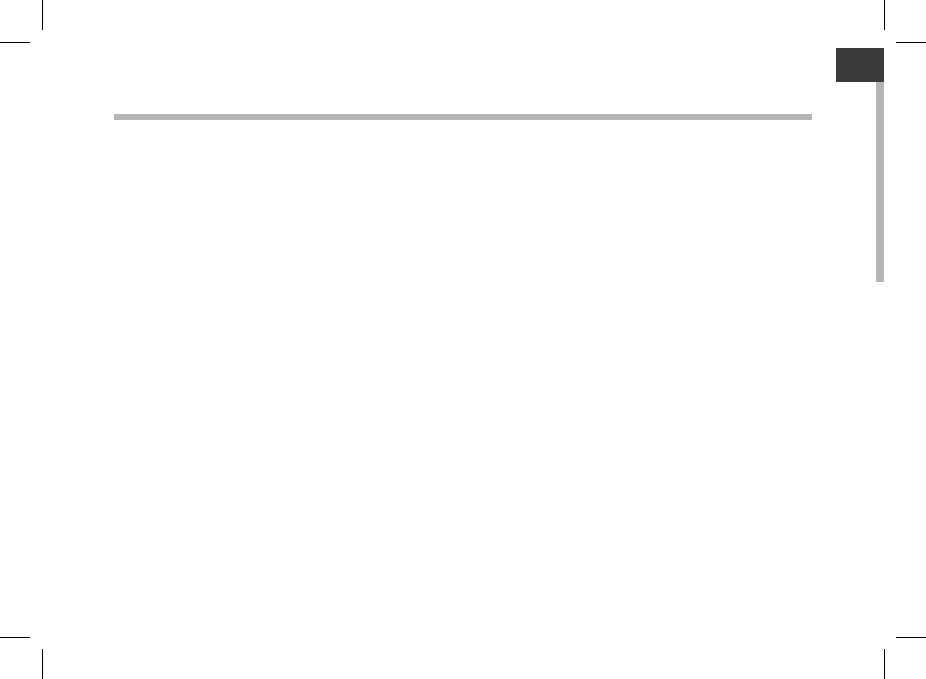
- Table of contents 1
- Package Contents 2
- Getting Started 3
- Description of the device 4
- Through the Wizard 6
- Connecting to a WiFi Network 7
- The Android 10
- Interface 10
- The Recent Apps 11
- - To open an app, touch it 11
- Getting familiar with Android 12
- Troubleshooting 14
- Table des matières 15
- Contenu de la boîte 16
- Mise en route 17
- Description de l’appareil 18
- Assistant de démarrage 20
- Se connecter à un réseau WiFi 21
- L’interface Android 22
- Se familiariser avec Android 26
- Dépannage 28
- Inhaltsverzeichnis 29
- USB Kabel Ladegerät 30
- Benutzerhandbuch 30
- Garantie, Impressum und 30
- Sicherheitshinweise 30
- ARNOVA 97 30
- Erste Schritte 31
- Beschreibung des ARNOVA 32
- Installationsassistent 34
- WiFi (WLAN) Verbindung 35
- Die Android 36
- Benutzeroberäche 36
- kennenlernen 40
- Fehlersuche 42
- Contenido de la caja 44
- Procedimientos iniciales 45
- Descripción del ARNOVA 46
- Asistente de inicio 48
- Conexión WiFi 49
- El Interfaz Android 50
- Solución de problemas 56
- Sommario 57
- Contenuto della confezione 58
- Caricamento della batteria 59
- Descrizione del ARNOVA 60
- Installazione guidata 62
- Interfaccia Android 64
- Conoscere Android 68
- Soluzione dei problemi 70
- Inhoudsopgave 71
- Wat zit er in de doos? 72
- Aan de slag 73
- Beschrijving ARNOVA 74
- Installatiewizard 76
- WiFi-netwerkverbinding 77
- De Android 78
- -Interface 78
- Recente apps 81
- Vertrouwd raken met Android 82
- Problemen oplossen 84
- Conteúdo da embalagem 86
- Carregar a bateria 87
- Descrição do ARNOVA 88
- Assistente de instalação 90
- Ligação a uma rede WiFi 91
- A Interface Android 92
- Familiarizar-se com Android 96
- Resolução de problemas 98
- Содержание 99
- Содержимое упаковки 100
- Начало работы 101
- Описание устройства 102
- Мастер настройки 104
- Подключение к сети Wi-Fi 105
- Интерфейс Android 106
- Знакомство с Android 110
- Устранение неполадок 112
- National restrictions 113
- Open Source Software Offer 114
Inhaltsverzeichnis
1ENENTable of contentsFor more information, please consult the FAQs on www.arnovatech.com. Make sure to read them before considering any product retur
10The AndroidTM InterfaceThe Quick settings - Airplane mode: To turn on/o all the wireless connections - WiFi: To turn on/o your WiFi connection. -
100WarrantyARNOVAAN8G4 21-11-2012last modification:CONFIDENTIALDrawingRev1scale 1:1mmСодержимое упаковки Кабель USBЗарядное устройствоКраткое руковод
101RU101RUНачало работыЗарядка1. Подключите прилагаемый кабель питания к устройству ARNOVA и к розетке. Устройство ARNOVA включится и начнет заряжатьс
102457689103211211Описание устройства
103RU103RUКнопки регулировки громкостиКнопка НазадВеб-камераГромкоговорительРазъем для наушниковПорт Micro-USBСлот для карты Micro-SDMini-HDMI видеовы
104Мастер настройкиСОВЕТ: Мы рекомендуем выполнять настройку устройства в зоне Wi-Fi сети, которой Вы будете регулярно пользоваться.При первом запуске
105RU105RUПодключение к сети Wi-FiСОВЕТ: - При вводе пароля рекомендуется выбрать опцию “Show password” , чтобы видеть вводимые символы. - Для того, ч
10612356784Интерфейс AndroidTM
107RU107RUПоиск GoogleTM > Нажмите на ярлык «Google», чтобы выполнить текстовый поиск, или намикрофон, чтобы выполнить голосовой поиск. Кнопки &qu
108Интерфейс AndroidTMБыстрые настройки - WiFi: Включение/выключение соединения Wi-Fi. - Auto-rotate screen: Активация/деактивация автоматической орие
109RU109RUПоследние приложенияОткрывается список эскизов приложений, с которымиВы недавно работали: - Чтобы открыть приложение, нажмите на него. - Что
11ENThe Recent AppsOpens a list of thumbnail images of apps you’ve worked with recently: - To open an app, touch it. - To close an app, swipe it left
110Знакомство с AndroidTMРасширенный домашний экран:Выполняйте переходы между различными панелями домашнего экрана, смещая их влевои вправо.Перемещени
111RU111RUВиджеты:Выберите значок «Все приложения» на домашнем экране. Нажмите на Widgets в верхней части экрана. На основном экране Widgets можно пер
112Устранение неполадокВ случае зависания планшета:Нажмите на кнопку ВКЛ/ВЫКЛ и удерживайте в течение 10 секунд. Если устройство не включается:1. Заря
113National restrictionsThis device is intended for home and oce use in all EU countries (and other countries following the EU directive 1999/5/EC) w
114Open Source Software OfferThe software bundled with this product includes software les subject to certain open source license requirements. Such o
12Getting familiar with AndroidTMThe extended home screen:Navigate between dierent home screen panels by swiping left and right.Moving a home screen
13ENWidgets:Touch the "All Apps" icon on your home screen. Touch "Widgets" at the top of the screen. From the main Widget screen,
14TroubleshootingIf your device is frozen:Press the ON/OFF button for 10 seconds or use the reset button. To use the reset button, press the “pinhole
15FRTable des matières1617182021222628Pour plus d’informations, consultez-les FAQs sur www.arnovatech.com. Consultez-les avant d’envisager un éventuel
16WarrantyARNOVAAN8G4 21-11-2012last modification:CONFIDENTIALDrawingRev1scale 1:1mmContenu de la boîteCâble USB ChargeurGuide d’utilisation rapideGu
17FRFRMise en routeASTUCES:Pour bénéficier d’une assistance complète, enregistrez votre produit. A partir de votre ordinateur, allez sur www.arnovatec
18457689103211211Description de l’appareil
19FRFRBoutons de volumeBouton RetourWebcamHaut-parleurEntrée jack audio Port micro-USBLecteur carte micro-SDSortie vidéo mini-HDMI*Connecteur d’alimen
2WarrantyARNOVAAN8G4 21-11-2012last modification:CONFIDENTIALDrawingRev1scale 1:1mmUSB cableChargerQSG bookletWarranty,legal & safety bookletPack
20Assistant de démarrageASTUCES :Pour le paramétrage de votre tablette, nous vous recommandons de vous placer dans la zone WiFi du réseau que vous uti
21FRFRSe connecter à un réseau WiFiASTUCES : - Lorsque vous saisissez un mot de passe, nous vous recommandons de cocher «Afficher mot de passe» afin d
2212356784L’interface AndroidTM
23FR12345678GoogleTM Search> Sélectionnez "Google" pour saisir votre recherche ou l’icône microphone pour l’énoncer."Applications ré
24L’interface AndroidTMLes Réglages rapides - Mode Avion :pour activer/désactiver toutes les connexions sans l. - WiFi : pour activer/désactiver votr
25FRLes Applications récentes L’application ache une liste de vignettes des applications utilisées récemment : - Pour acher une application, sélecti
26Se familiariser avec AndroidTML’écran d’accueil étendu :Naviguez entre les diérents écrans d’accueil en faisant glisser votre doigt vers la gauche
27FRWidgets :Sélectionnez l’icône "Toutes les applications". Sélectionnez "Widgets" en haut de l’écran. A partir de l’écran d’accu
28DépannageSi votre appareil ne répond pas :Appuyez sur le bouton ON/OFF pendant 10 secondes ou utilisez le bouton Reset.Appuyez sur le bouton reset e
29DEInhaltsverzeichnisWeitere Informationen nden Sie unter den FAQs unter www.arnovatech.com. Bitte lesen Sie diese Informationen sorgfältig, bevor S
3ENGetting StartedTIPS:To receive more complete service, please register your product. From a computer, go to www.arnovatech.com/register.Charging1. C
30WarrantyARNOVAAN8G4 21-11-2012last modification:CONFIDENTIALDrawingRev1scale 1:1mmBeschreibung des PackungsinhaltsUSB Kabel Ladegerät Benutzerhandb
31DEErste SchritteTIPP:Um unseren Service voll nutzen zu können, empfehlen wir Ihnen, Ihr Produkt zu registrieren.Für die Registrierung mittels Comput
32457689103211211Beschreibung des ARNOVA
33DELautstärkeZurück-TasteWebcamLautsprecherKopfhöreranschlussMicro USB PortmicroSD Karten Steckplatz Mini HDMI Video Ausgang*Strom anschlussEIN/AU
34InstallationsassistentTIPP: Definieren Sie die Parameter des Gerätes für das WiFi (WLAN) Netzwerk, das Sie regelmäßig verwenden.Wenn Sie Ihren ARNOV
35DEWiFi (WLAN) VerbindungTIPPS: - Bei Eingabe eines WLAN-Passworts empfehlen wir Ihnen, «Show Password» (Passwort anzeigen) zu wählen. - Das korrekt
3612356784Die AndroidTM Benutzeroberäche
37DE12345678GoogleTM Suche> Suchbegri eintippen oder Spracheingabe verwenden."Letzte Apps""Startbildschirm""Zurück"&
38Die AndroidTM BenutzeroberächeSchnelleinstellungen- Flugmodus:Beendet alle WLAN-Verbindungen, nützlich für Flugreisen. - WiFi(WLAN): Ein- und Auss
39DELetzte AppsÖnet eine Liste mit Mini-Abbildungen der kürzlich verwendeten Apps: - Zum Önen einer App berühren Sie diese. - Zum Schließen einer A
4457689103211211Description of the device
40AndroidTM kennenlernenDer erweiterte Startbildschirm:Wechseln Sie durch Wischen nach links und rechts zwischen verschiedenen «Home»-Bildschirmen.Ein
41DEWidgets:Berühren Sie das "Alle Apps"-Symbol auf dem Startbildschirm. Berühren Sie "Widgets" oben auf dem Bildschirm. Auf dem &
42FehlersucheDas Gerät reagiert nicht mehr:Halten Sie die EIN/AUS-Taste 10 Sekunden lang gedrückt oder verwenden Sie denHardware-Reset. Um den Hardwar
43ESÍndicePara obtener más información, consulte la sección de preguntas frecuentes en la dirección www.arnovatech.com. Asegúrese de leerlos antes de
44WarrantyARNOVAAN8G4 21-11-2012last modification:CONFIDENTIALDrawingRev1scale 1:1mmContenido de la cajaCable USB CargadorGuía de usuarioAvisos de ga
45ESProcedimientos inicialesCONSEJOS:Para recibir una asistencia más completa, registre su producto. Con un ordenador, vaya a www.arnovatech.com/regis
46457689103211211Descripción del ARNOVA
47ESBotones de volumenBotón AtrásWebcamAltavozToma de auriculares Puerto micro-USBLector de tarjetas micro-SDSalida de video mini-HDMI*Conector de ali
48Asistente de inicioCONSEJOS: Definir los parámetros de su dispositivo en el área de la red WiFi que usted será regularmente usando.La primera vez qu
49ESConexión WiFiCONSEJOS: - Al introducir una contraseña WiFi, se recomienda que seleccione ”Mostrar contraseña“ . - Para obtener la contraseña (o lo
5ENVolume buttonsBack buttonWebcam LoudspeakerHeadphone jackMicro-USB portMicro-SD card slotMini-HDMI video output*Power connectorON/OFF button Reset
5012356784El Interfaz AndroidTM
51ES12345678GoogleTM Search> Toque para búsqueda de texto o busque por voz."Aplicaciones recientes""Inicio""Volver"&q
52El Interfaz AndroidTMLos ajustes rápidos- Modo avión:Para activar/desactivar todas las conexiones inalámbricas, especialmente al volar. - WiFi: Para
53ESAplicaciones recientesAbre una lista de imágenes en miniatura de las aplicaciones con las que haya trabajado recientemente: - Para abrir una aplic
54Para familiarizarse con AndroidTMLa pantalla de inicio ampliada:Desplácese entre distintos paneles de la pantalla de inicio deslizando el dedo a la
55ESWidgets:Toque el icono odas las aplicaciones en la pantalla de inicio. Toque "Widgets" en la parte superior de la pantalla. En la pantal
56Solución de problemasSi el dispositivo se bloquea:Pulse el botón ON/OFF durante 10 segundos o utilice la restauración de hardware. Para utilizar la
57ITSommarioPer ulteriori informazioni, consultare le FAQ su www.arnovatech.com. Accertarsi di aver letto questo materiale prima di considerare l’even
58WarrantyARNOVAAN8G4 21-11-2012last modification:CONFIDENTIALDrawingRev1scale 1:1mmContenuto della confezioneCavo USBCaricatoreGuida dell’utenteGara
59ITAvvioCONSIGLI:Per ricevere un’assistenza più completa, registrare il prodotto. Con un computer, andare su www.arnovatech.com/register.Caricamento
6Through the WizardTIPS:We recommend that you set up your device in the WiFi zone of the network that you will regularly be using.The rst time you st
60457689103211211Descrizione del ARNOVA
61ITTasti volumePulsante IndietroWebcamAltoparlanteSpinotto cue Porta micro-USBLettore di schede micro SD Uscita video mini HDMI*Connettore di ali
62Installazione guidataCONSIGLI: Definire i parametri del dispositivo nella zona della rete WiFi si utilizzano regolarmente.La prima volta che si avvi
63ITConnessione a una rete wirelessCONSIGLI: - Quando si inserisce una password WiFi, si consiglia di selezionare «Visualizza password» . - Per ottene
6412356784Interfaccia AndroidTM
65ITGoogleTM Search> Selezionare la ricerca per testo o per voce."Applicazioni recenti""Home""Indietro""Tutte le
66Interfaccia AndroidTMImpostazioni rapide- Modalità aereo:Per attivare/disattivare tutte le connessioni wireless, specialmente in volo. - WiFi: Per a
67ITApplicazioni recentiApre un elenco di immagini in miniatura delle applicazioni su cui si è recentemente lavorato: - Per aprire un’applicazione, se
68Conoscere AndroidTMSchermata iniziale estesa:Navigare tra i vari pannelli della schermata iniziale sorando da sinistra o destra.Spostare una voce d
69ITWidget:Selezionare l’icona "Tutte le applicazioni" della schermata iniziale. Toccare i "Widget" sulla parte superiore dello sc
7ENConnecting to a WiFi NetworkTIPS: - When entering a WiFi password, we recommend that you select “Show password” so you can see the characters you a
70Soluzione dei problemiNel caso in cui il dispositivo sembri bloccato:Premere il pulsante ON/OFF per 10 secondi o usare l’azzeramento Hardware. Per u
71NLInhoudsopgaveRaadpleeg voor meer informatie de veelgestelde vragen (FAQ’s) op www.arnovatech.com. Zorg ervoor dat u ze leest alvorens te overwegen
72WarrantyARNOVAAN8G4 21-11-2012last modification:CONFIDENTIALDrawingRev1scale 1:1mmWat zit er in de doos?USB-kabelLaderGebruikershandleidingGarantie
73NLAan de slagTIPS:Registreer uw product om de volledige service te ontvangen.Als u een computer hebt, ga dan naar www.arnovatech.com/register.De bat
74457689103211211Beschrijving ARNOVA
75NLVolumeknoppenTerug-knopWebcam LuidsprekerHoofdtelefoonaansluiting Micro USB-poortMicro-SD-kaartlezerMini-HDMI-video-uitgang*StroomaansluitingAAN/U
76InstallatiewizardTIPS: Definieer de parameters van het apparaat op het gebied van het WiFi-netwerk zult u regelmatig gebruikt.De eerste keer dat u u
77NLWiFi-netwerkverbindingTIPS: - Bij het invoeren van een WiFi-wachtwoord, raden wij u aan «Wachtwoord weergeven» te selecteren, zodat u de tekens ku
7812356784De AndroidTM-Interface
79NL12345678GoogleTM Search> Tik voor zoeken op tekst of zoeken met stem."Recente apps""Startpagina""Terug""Alle
812356784The AndroidTM Interface
80De AndroidTM-InterfaceDe Snelinstellingen - Vliegmodus:Om alle draadloze verbindingen te activeren/deactiveren, in het bijzonder tijdens het vliegen
81NLRecente appsHiermee opent u een lijst van miniatuurafbeeldingen van apps waarmee u onlangs hebt gewerkt: - Om een app te openen, tikt u erop. - O
82Vertrouwd raken met AndroidTMHet uitgebreide startscherm:Navigeren tussen de verschillende startschermpanelen door er van links en rechts overheen t
83NLWidgets:Tik in uw startscherm op het pictogram "Alle apps". Tik op "Widgets" aam de bovenkant van het scherm. Vanaf het Widget
84Problemen oplossenAls uw apparaat vast zit:Druk gedurende 10 seconden op de AAN/UIT-knop of maak gebruik van de hardware-reset. Druk voor de hardwar
85PTÍndicePara obter mais informações, consulte as Perguntas frequentes em www.arnovatech.com. Certique-se de que os consulta antes de colocar a hipó
86WarrantyARNOVAAN8G4 21-11-2012last modification:CONFIDENTIALDrawingRev1scale 1:1mmConteúdo da embalagemCabo USB CarregadorGuia do usuárioGarantia,
87PTInícioSUGESTÕES:Para receber uma assistência mais completa, registe o seu produto. No caso de um computador, vá a www.arnovatech.com/register.Carr
88457689103211211Descrição do ARNOVA
89PTBotões de volumeBotão VoltarWebcamColunaSaída para auriculares Porta micro-USBSlot para cartão micro SD Saída de vídeo mini-HDMI*Conector de alim
9EN12345678GoogleTM Search>Touch "Google" for text search or touch the microphone icon for voice search. "Recent apps" button&q
90Assistente de instalaçãoSUGESTÕES: Definir os parâmetros do seu dispositivo na área da rede WiFi você será regularmente usando.Quando iniciar o ARNO
91PTLigação a uma rede WiFiSUGESTÕES: - Quando introduzir uma palavra-passe WiFi, recomendamos que seleccione “Mostrar palavra-passe” para que possa v
9212356784A Interface AndroidTM
93PT12345678GoogleTM Search> Toque para efectuar uma pesquisa de texto ou uma busca por voz."Aplicações recentes""Ecrã Principal&quo
94A Interface AndroidTMAs Denições rápidas- Modo de avião:Para activar/desactivar todas as ligações sem os, especialmente durante voos. - WiFi: Para
95PTAplicações recentesAbre uma lista de imagens em tamanho reduzido das aplicações que utilizou recentemente: - Para abrir uma aplicação, toque na me
96Familiarizar-se com AndroidTMO ecrã inicial alargado:Navegue entre os diferentes painéis do ecrã inicial movendo-os para a esquerda e para a direita
97PTWidgets:Toque no ícone "Todas as aplicações" no seu ecrã inicial. Toque em "Widgets" no topo do ecrã. A partir do ecrã "W
9898Resolução de problemasSe o aparelho bloquear:Prima o botão LIGAR/DESLIGAR durante 10 segundos ou utilize a opção Reiniciar o hardware. Para utiliz
99RURUСодержаниеЗа дополнительной информацией обратитесь к разделу часто задаваемых вопросов и руководству пользователядля Вашего устройства на сайте





 (114 Seiten)
(114 Seiten)







Kommentare zu diesen Handbüchern